灯笼攻略网带你了解任务管理器在哪,做好相应的准备,任务管理器在哪希望可以帮你解决现在所面临的一些难题。
灯笼攻略网小编整理了以下关于 [] 一些相关资讯,欢迎阅读!
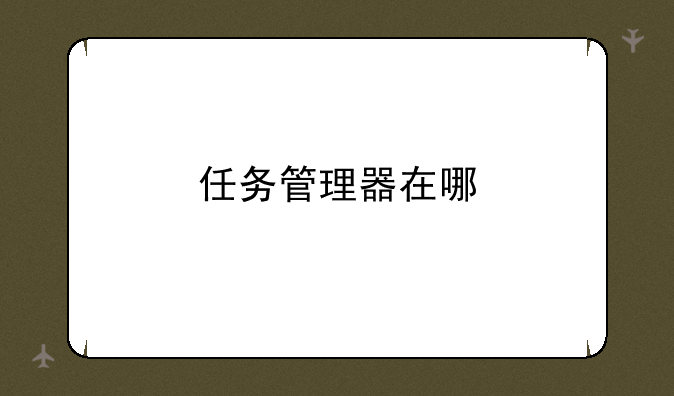
任务管理器在哪:探索Windows系统的重要工具
在日常使用Windows操作系统的过程中,无论是处理日常办公任务,还是享受娱乐时光,我们难免会遇到系统响应缓慢、程序无响应等令人头疼的问题。此时,“任务管理器”便成为了一个不可或缺的系统管理利器。那么,“任务管理器在哪”这个关键词,显然更倾向于是一个关于操作系统功能查询的词汇,而非特定的APP、游戏攻略或下载词。
一、任务管理器的位置与打开方式
对于Windows用户而言,任务管理器是监视系统性能、管理进程及应用程序的重要工具。它提供了系统运行状态的直观视图用户快速定位并解决性能瓶颈。那么,如何快速打开任务管理器呢?- 通过快捷键:按下“Ctrl+Shift+Esc”组合键,即可直接调出任务管理器窗口。- 使用鼠标右键:在任务栏上单击右键,选择“任务管理器”选项。- 通过“开始”菜单搜索:在Windows 10及更高版本中,可以点击左下角的“开始”按钮,在搜索框中输入“任务管理器”并回车。
二、任务管理器的主要功能
任务管理器界面简洁明了,功能却十分强大。以下是其主要功能的简要介绍:- 进程标签页:显示当前系统中运行的所有进程及其资源占用情况,用户可以选择结束某个进程以释放资源。- 性能标签页:提供CPU、内存、磁盘、网络和GPU的实时性能监控,有助于用户了解系统资源的分配情况。- 应用历史记录标签页(部分版本):记录用户最近使用的应用程序,方便快速访问。- 启动标签页:列出所有随系统启动的程序,用户可以禁用不必要的启动项,以加快开机。- 用户标签页:显示当前登录系统的用户及其会话信息。
三、如何利用任务管理器优化系统性能
面对系统缓慢或应用程序无响应的情况,任务管理器能够发挥其独特作用:- 结束无响应进程:当某个应用程序卡住时,可以在进程标签页中找到该程序并结束它,从而恢复系统流畅性。- 优化启动项:通过禁用不必要的启动项,减少开机时的资源占用,加快启动。- 监控资源使用情况:利用性能标签页实时监控系统资源,及时发现并解决资源占用过高的问题。
四、任务管理器的进阶使用技巧
除了基本功能外,任务管理器还有一些进阶使用技巧值得掌握:- 使用任务管理器创建新任务:在任务管理器中,可以通过“文件”菜单下的“运行新任务”选项来启动新的应用程序或脚本。- 设置任务优先级:在进程标签页中,可以为某个进程设置优先级,以调整其获得CPU资源的能力。- 利用任务管理器进行故障排除:通过观察任务管理器的各项数据,用户可以更准确地定位系统问题所在。
总结
“任务管理器在哪”这一关键词背后,隐藏的是Windows操作系统中一个强大而实用的工具。无论是普通用户还是系统管理员,熟练掌握任务管理器的使用技巧都将极大地提升工作效率和系统性能。通过了解任务管理器的位置、功能以及优化系统性能的方法,我们可以更好地掌握这一工具,让Windows系统为我们提供更加流畅、高效的服务。









